Senest opdateret: 20.09.2023
Gyldig fra og med: 2019.12.00 og nyere
Opret zoner
Gælder til og med version 2023.07-01.238. Denne artikel bliver ikke længere opdateret.
I Opter anvendes der indimellem zoner ved prissætning. Hvis en prisliste skal have zonebaseret prissætning, skal prislisten have et eller flere servicetypeudbud med dertilhørende priszonesamlinger. Hver priszone indeholder en eller flere geografiske zoner.
Sådan begynder du, uanset om du skal lægge zoner til eller forbinde zoner:
- Klik på Økonomi > Prislister.
Identificer, hvilken prisliste du vil arbejde med, og hvilket servicetypeudbud prislisten anvendes for. Det ser du under fanen Servicetypelister i prislisten.
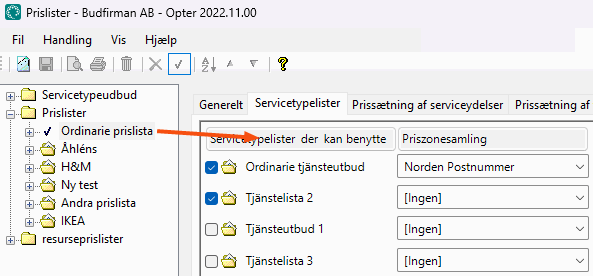
- Klik på Økonomi > Prislister > Priszoner.
Markér den priszonesamling, du vil arbejde med (4a), og identificer, hvilken samling af geografiske zoner den er knyttet til. Det fremgår af rullemenuen Geografiske zoner (4b).
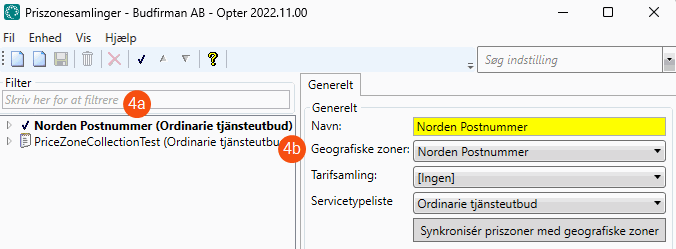
Fortsæt derefter med en af følgende handlinger:
Sådan opretter du en geografisk zone:
Klik på Økonomi > Prislister > Geozoner.
De geografiske zoner er grupperet i zonesamlinger. Hvis der ikke allerede er en zonesamling, som du vil føje til den nye zone, skal du oprette en ny zonesamling ved at klikke på
 (Ny samling af geografiske zoner) i værktøjslinjen.
(Ny samling af geografiske zoner) i værktøjslinjen.- Markér den zonesamling, som den nye geozone skal indgå i.
- Klik på
 (Ny geografisk zone) for at oprette en ny geografisk zone og give den et navn. Du kan finde flere oplysninger om indstillingerne i Samling af geografiske zoner (vindue).
(Ny geografisk zone) for at oprette en ny geografisk zone og give den et navn. Du kan finde flere oplysninger om indstillingerne i Samling af geografiske zoner (vindue). - Klik på
 for at gemme alle ændringer.
for at gemme alle ændringer. - Gå til fanen Postnummer for at indstille de postnumre, der skal indgå i den geografiske zone. Du kan finde yderligere oplysninger i Samling af geografiske zoner (vindue)
- Klik på
 for at gemme alle ændringer.
for at gemme alle ændringer.
Du kan også eksportere en geografisk zone og gemme den lokalt på din computer, redigere den og derefter importere den til Opter i stedet for at oprette en helt ny geografisk zone.
Sådan opretter du en priszone:
- Klik på Økonomi > Prislister > Priszoner.
- Klik på
 for at oprette en ny priszone, og indtast et navn.
for at oprette en ny priszone, og indtast et navn. - Klik på
 for at gemme alle ændringer.
for at gemme alle ændringer.
Sådan tilføjer du geografiske zoner i priszoner:
Klik på Økonomi > Prislister > Priszoner, og udvid den samling, du vil arbejde med, i listen til venstre.
- Markér den priszone, som du vil tilføje geografiske zoner i.
Gå til fanen Geografiske zoner, og dobbeltklik på de geozoner i listen Ekskluderet, som du vil tilføje i priszonen. De føjes derefter til listen Inkluderet. Hvis du ønsker at fjerne en geografisk zone fra priszonen, skal du dobbeltklikke på den i listen Inkluderet for at flytte den til Ekskluderet.
- Klik på
 for at gemme alle ændringer.
for at gemme alle ændringer.
Sådan opretter du nye priszoner automatisk baseret på den samling af geografiske zoner, du har valgt:
- Klik på Økonomi > Prislister > Priszoner, og markér den samling, du vil arbejde med.
- Vælg den samling af geografiske zoner, du ønsker, at priszonerne i rullemenuen Geografiske zoner skal baseres på.
Klik på Synkronisér priszoner med geografiske zoner.
For hver geografisk zone i den valgte samling opretter Opter en priszone i priszonesamlingen og lægger den geografiske zone i den. De priszoner, som allerede findes i priszonesamlingen, og som ikke passer nogen af de geografiske zoner, deaktiveres.
- Klik på
 for at gemme alle ændringer.
for at gemme alle ændringer.